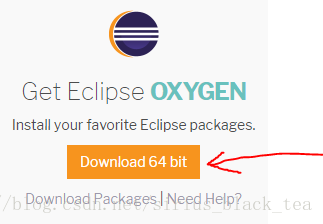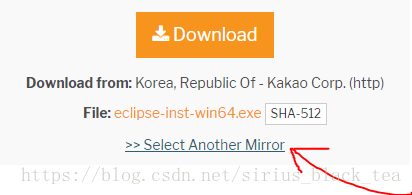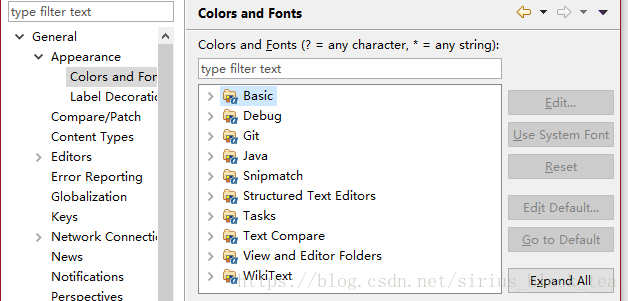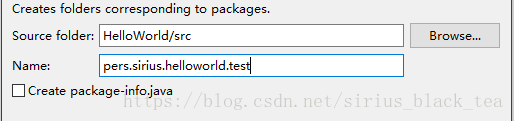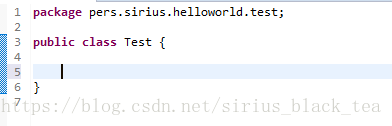写Java程序,只靠文本文档当然是可以的,但是这会非常慢。所以我们就需要一个比较方便的工具,工具有很多,这里我就先说说eclipse,为什么要用它呢,因为如果出了问题,网上有许许多多关于这个软件的文章,找起来比较方便。如果将来用到了更好用的工具,再把它扔掉也不迟。
(1)下载eclipse,eclipse官网
点这个
选一个适合的节点,比如第一个的大连东软,然后点击Download开始下载,接着就是等待……
(2)打开刚刚下好的文件
选这个,其他的目前不需要。选择安装路径并点击install,接着又是等待……
(3)OK,安装好后,点击Launch,接着需要选择工作空间,以后你创建的新项目都将在这个工作空间中。
(4)接着修改一下字体以及主题颜色,点击上方window——>Preference——>General——>Appearance——>Colors and Fonts,选择Basic
选中里面的Text Font,点击右边Edit进行修改,这里推荐Consolas
同样在Appearance中有Theme选项可以选择主题颜色,建议选软件自带的Dark主题,护眼
(5)创建一个新项目,点击左上角File——>new——>Java Project,输入项目名
点击finish,右键src文件夹,点击new——>Package,输入包名
点击finish,然后右键刚刚新创建的包——>new——>Class输入类名
创建好后,右侧应该如下图所示
此时双击Test.java,写代码,系统已经帮我们写好一部分了,我们只需要补齐它就行了
加入如下代码
public static void main (String[] args) {
System.out.println("Hello World!");
}
完成
点击上方按钮中的这个
运行后看看下方的控制台
这样,用eclipse写的第一个Java程序就运行成功了。